coreldraw是很多小伙伴都在使用的一款软件,在其中我们可以适当调整图片的透明度等参数,在调整时,我们可以选择直接调整整张图片的透明度效果,也可以根据自己的实际需要只调整某一部分的透明度效果,非常地方便实用。那小伙伴们知道CorelDRAW中具体该如何调整图片的透明度吗,其实调整方法是非常简单的。小伙伴们可以打开软件后一起动手操作起来。如果小伙伴们还没有这款软件,可以在本教程末尾处点击进行下载和安装。接下来,小编就来和小伙伴们分享具体的操作步骤了,有需要或者是有兴趣了解的小伙伴们快来和小编一起往下看看吧!
第一步:打开CorelDRAW,点击“文件”——“导入”,在打开的窗口中浏览找到需要的图片,双击一下;
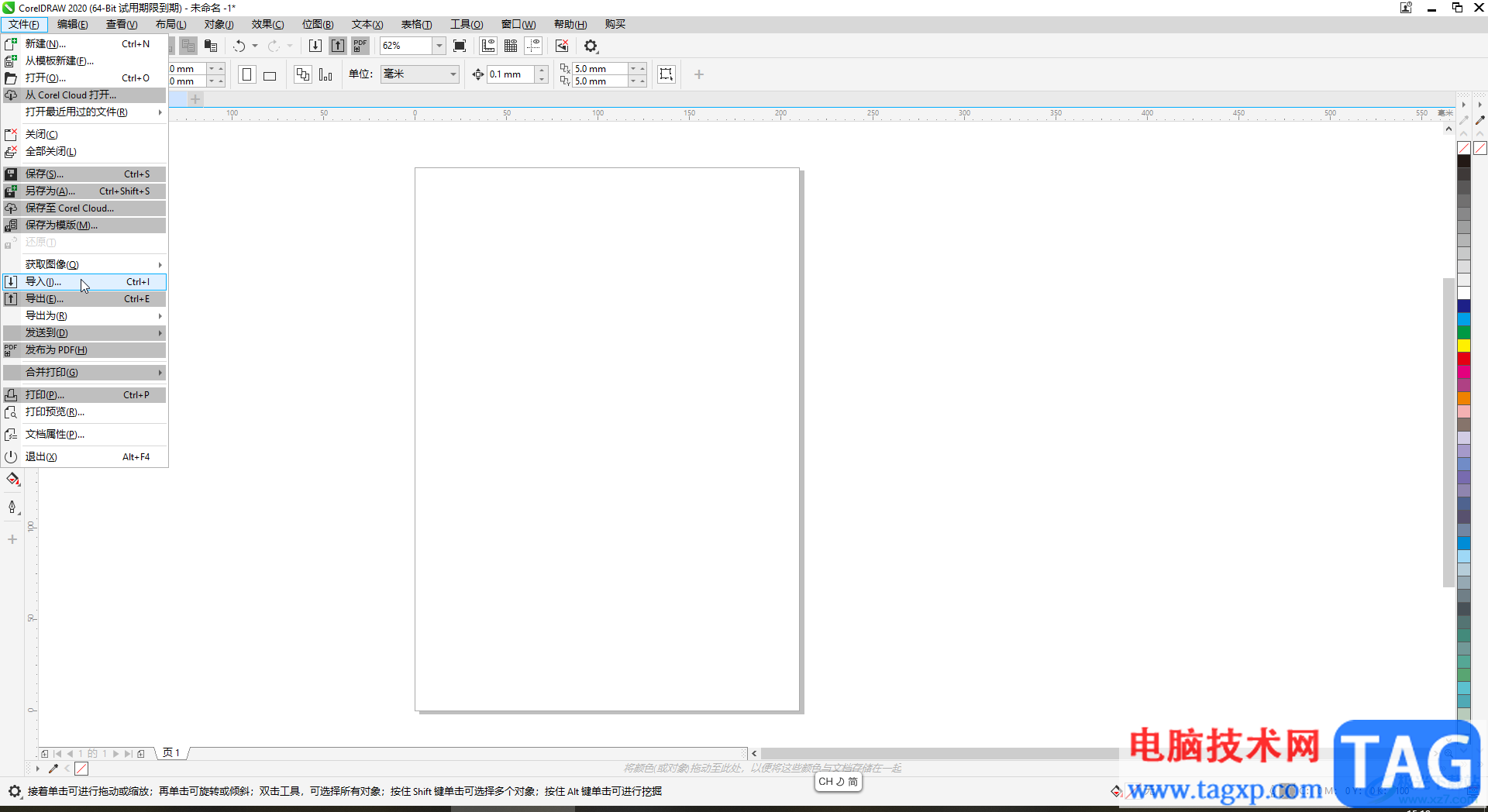
第二步:看到图片变成如图所说的样式后,拖动鼠标左键绘制需要的图片尺寸,绘制好后释放鼠标,就可以成功导入图片了;
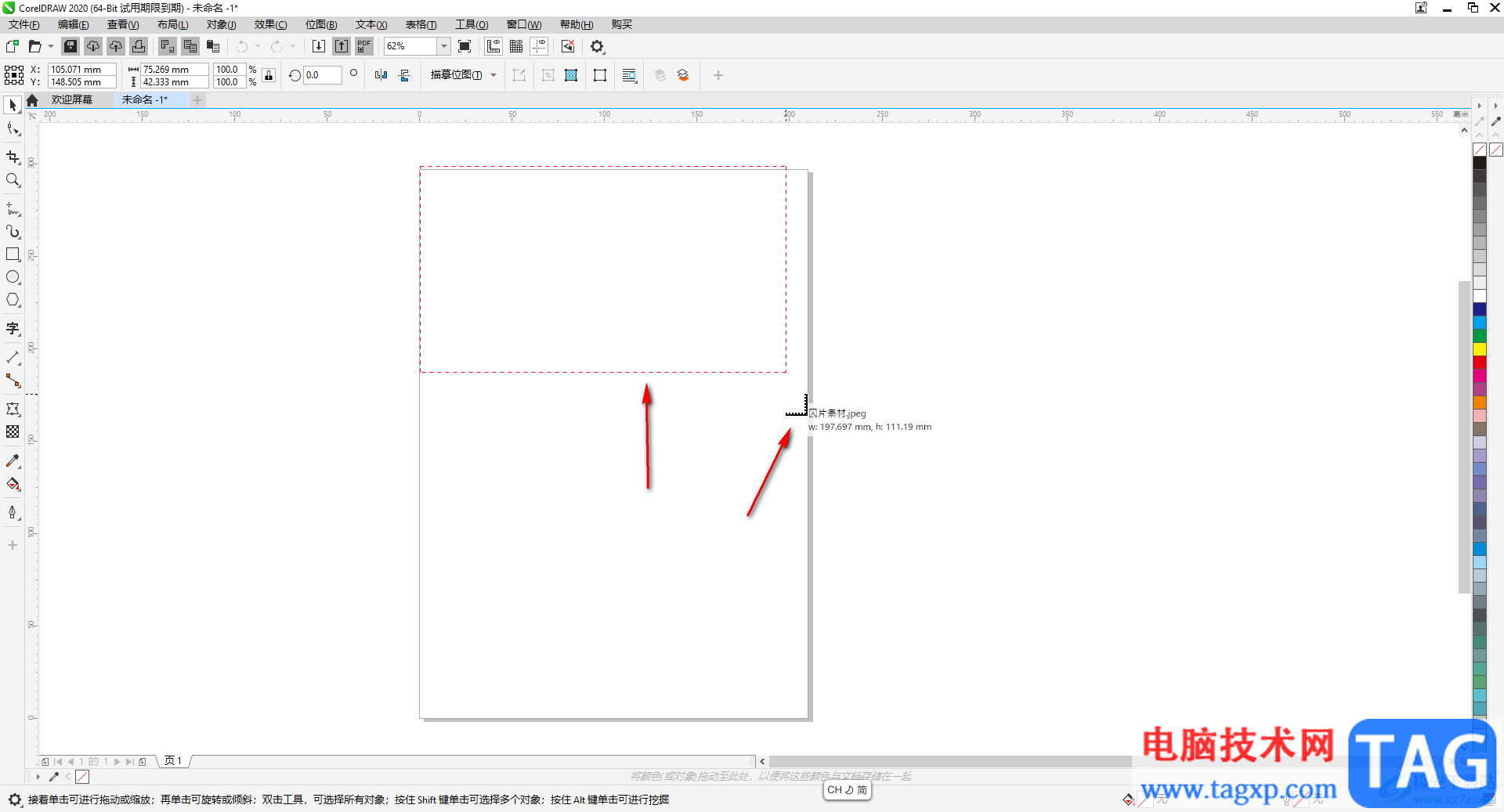
第三步:在界面左侧找到并点击“透明度工具”,如果没有就点击加号图标进行勾选后将其调出来,然后图片中点击一下,就可以看到出现了透明度参数;
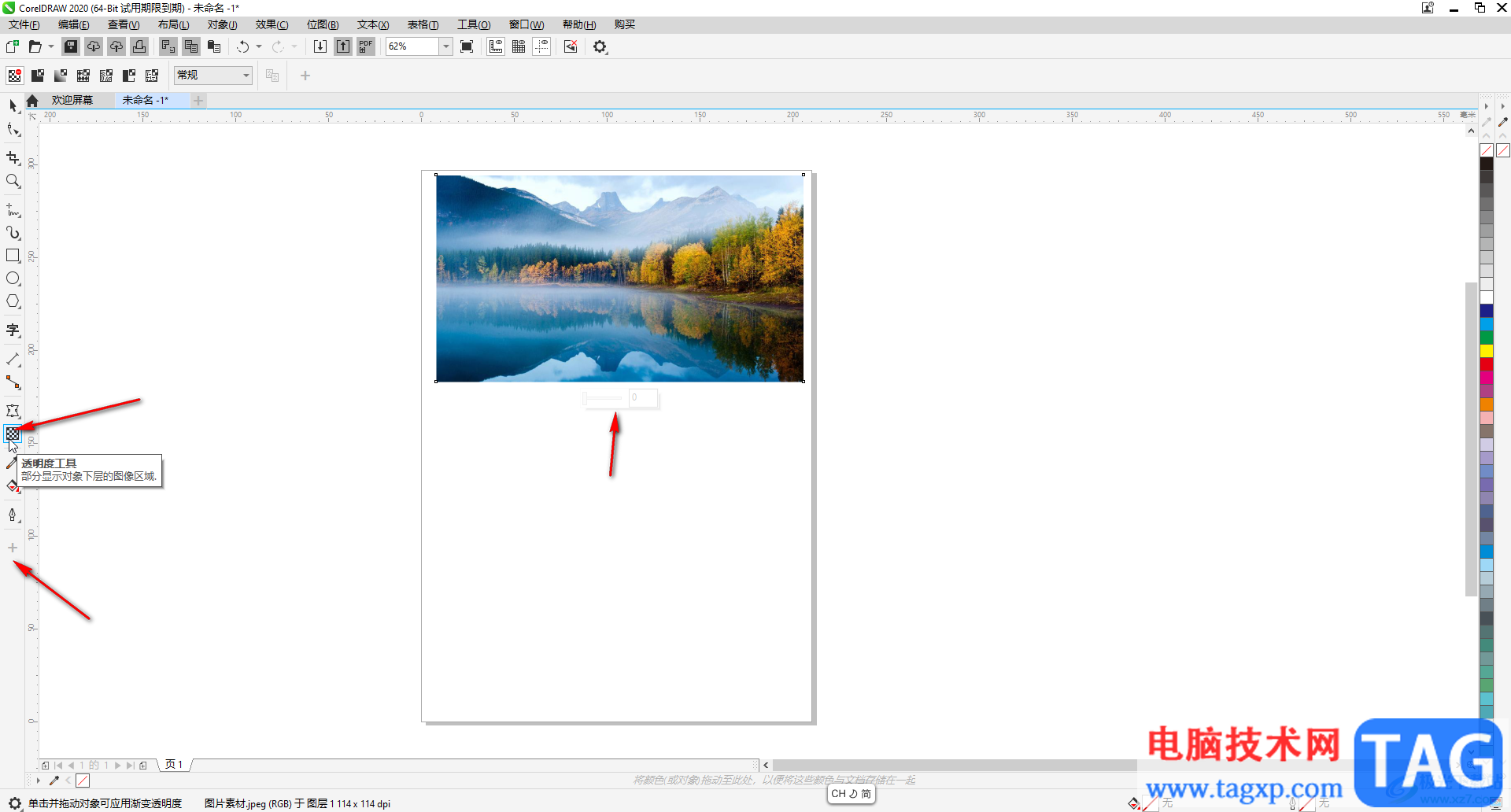
第四步:点击调整就可以调整整张图片的透明度参数效果了;
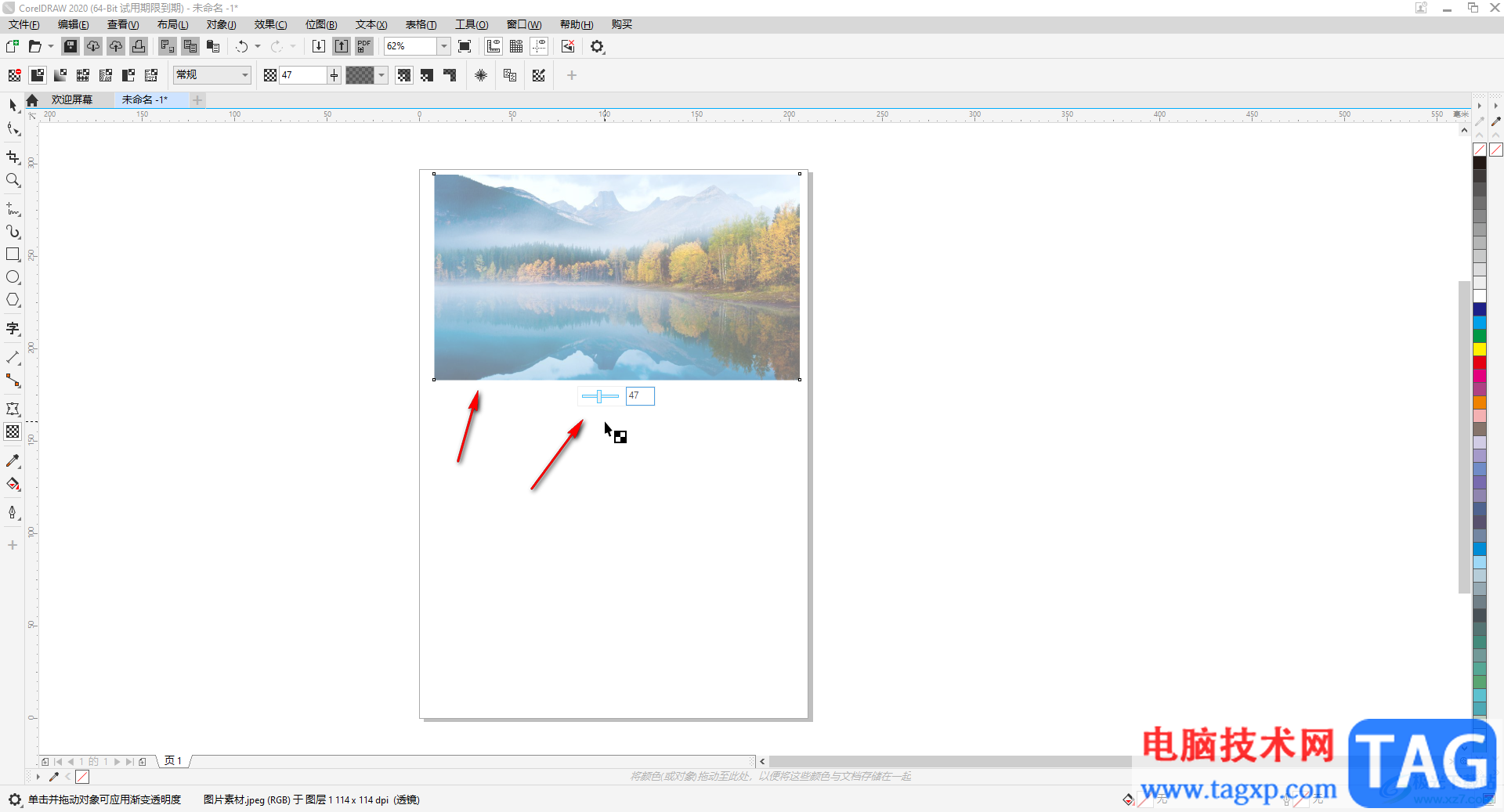
第五步:也可以选择透明度工具后,在图片中拖动一下,出现如图所示的线条工具,调整圆点可以调整透明的地方,拖动黑色三角形箭头线条上的短横线可以调整透明的分界线,点击黑色方框后,可以调整透明的参数。
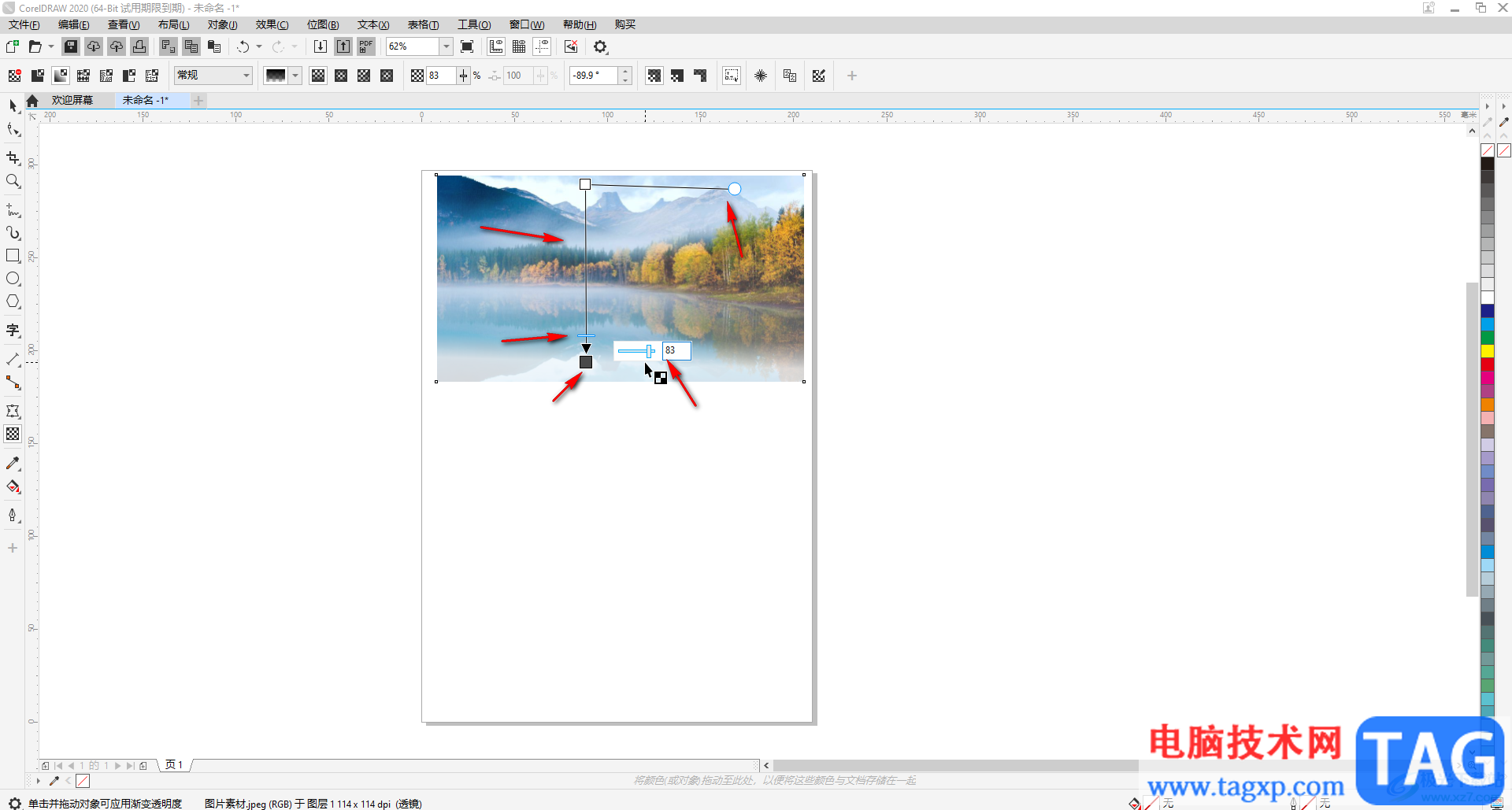
以上就是CorelDRAW中调整图片透明度的方法教程的全部内容了。在进行实际调整时,小伙伴们可以根据自己的实际需要采取不同的调整方法进行操作。
 2022款搭载M2芯片的iPad Pr
2022款搭载M2芯片的iPad Pr 兄嫂本无缘全靠我花钱是
兄嫂本无缘全靠我花钱是 英特尔将任命 Raja Koduri 为
英特尔将任命 Raja Koduri 为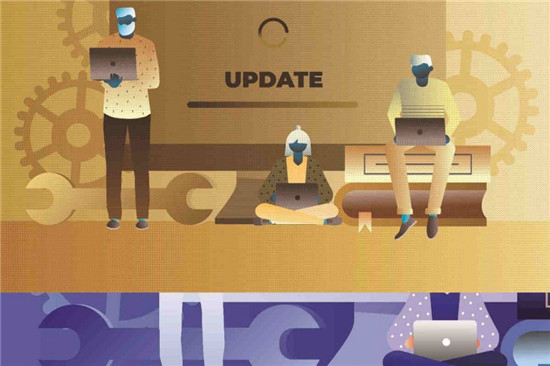 用户否认无法升级到Win1
用户否认无法升级到Win1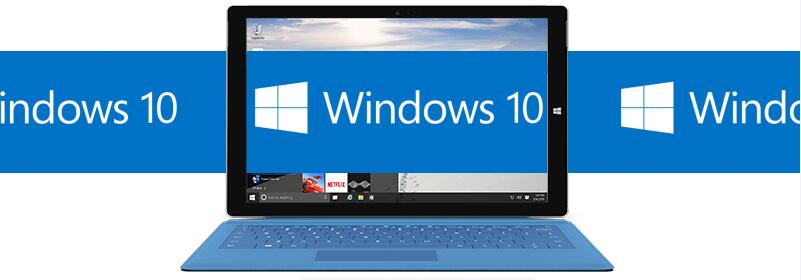 微软正在简化Win10系统升级
微软正在简化Win10系统升级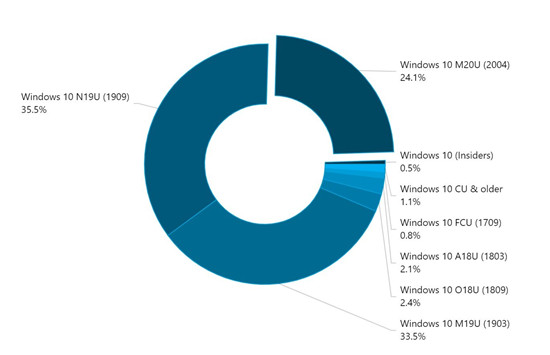 最新的Windows 10版本1909当前
最新的Windows 10版本1909当前 对于现在个人众多帐号密
对于现在个人众多帐号密 使用笔记本电脑应该注意
使用笔记本电脑应该注意 纯白和弦新手阵容怎么搭
纯白和弦新手阵容怎么搭 王者荣耀女娲补天皮肤台
王者荣耀女娲补天皮肤台 游戏王决斗链接昆虫羽蛾
游戏王决斗链接昆虫羽蛾 磐镭AMD显卡为什么那么便
磐镭AMD显卡为什么那么便 技嘉主板支持win11的名单介
技嘉主板支持win11的名单介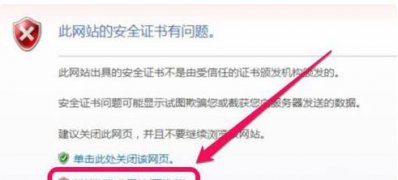 Windows7旗舰版系统解决此网
Windows7旗舰版系统解决此网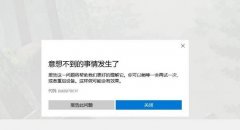 升级21H1提示 0x8007001F 0x3
升级21H1提示 0x8007001F 0x3 小智护眼宝美化任务栏的
小智护眼宝美化任务栏的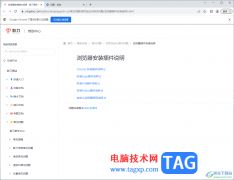 影刀解决Chrome浏览器自动
影刀解决Chrome浏览器自动 wps文档将一页分成上下两
wps文档将一页分成上下两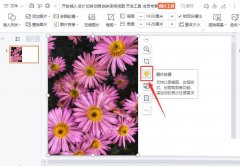 wps图片怎么添加蒙层效果
wps图片怎么添加蒙层效果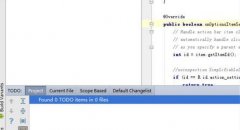 如何解决android studio运行编
如何解决android studio运行编 dll没有被指定在windows运行
dll没有被指定在windows运行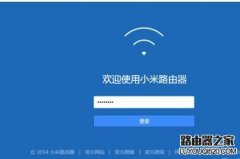 小米路由器怎么把别人拉
小米路由器怎么把别人拉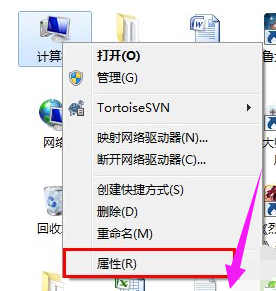 公司局域网工作组设置技
公司局域网工作组设置技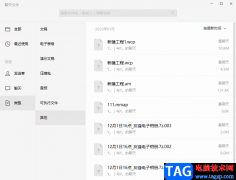
微信这款软件是目前使用最广泛的一款社交软件,相信很多小伙伴们的手机平台中也是有微信的存在的,一般我们使用手机版的微信较多,而电脑版的微信只会在使用电脑办公的情况进行登录,...
37290 次阅读
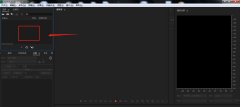
AU怎么进行手动音效校正?下面是小编介绍的Audition手动音调更正效果的实现方法,有需要的小伙伴一起来下文看看吧,希望可以帮助到大家!...
132165 次阅读

Canva可画是很多小伙伴都在使用的一款设计软件,在这款软件中,我们可以对演示文稿、PDF、文档或是图片等各种文档进行编辑。有的小伙伴在日常生活中可能会遇到需要将图片进行部分模糊处...
166533 次阅读

苹果手机作为手机界中发展最好的移动设备,给用户带来了不错的使用体验,并且吸引了大量的用户前来使用,当用户在使用这款手机时,就会发现其中的性能和运行速度是很不错的,还可以让...
23627 次阅读

一些专业人员常常会在电脑中进行CAD图纸的绘制,会对图纸中的图形进行测量的情况,其中我们可以将保存到电脑中的CAD文件通过豹图CAD软件打开进行查看内容,以及可以通过豹图CAD中的相关功...
20689 次阅读

Adobeillustrator这款软件对于很多小伙伴来说,是一个操作起来比较复杂的软件,因此这款软件的专业性非常高,平时不经常使用该软件的小伙伴,那么就会对该软件中的很多功能不知道怎么操作...
29994 次阅读
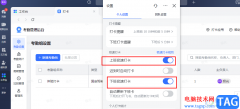
很多小伙伴都在使用飞书软件,每天的上班以及下班打卡都需要在飞书中完成。很多小伙伴经常会忘记打卡,补卡手续又十分麻烦,为了避免忘记打卡情况的发生,我们可以选择开启飞书中的极...
88400 次阅读
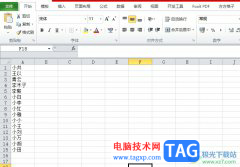
方方格子是一款功能强大的插件工具,是专门为excel软件打造的,让用户可以简单便利的完成大量数据的整理和统计,为用户提升了办事效率,再加上其中强大的功能,让用户可以进行合并单元...
18978 次阅读

用户在面对众多的手机种类时,会坚持选择使用苹果手机,这是因为在苹果手机中有着其它手机很难做到的优势,即为用户长期使用苹果手机后,手机的反应速度依旧很灵敏,没有出现卡顿、迟...
124171 次阅读

可能有的朋友还不会使用nero express刻录DVD数据光盘,那么下面小编就和大家一起分享nero express刻录DVD数据光盘的方法,有需要的朋友可以来看看这篇文章哦,希望可以帮助到大家。...
171461 次阅读
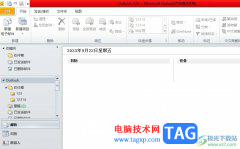
用户在outlook软件中编写邮件时,可以根据自己的需求来标记邮件,比如用户来设置邮件的重要性,这样便于用户及时获取到目标邮件,也可以起到提示的作用,有些时候用户在编写新邮件时,...
18093 次阅读

印象笔记是很多小伙伴都在使用的一款软件,在其中我们可以非常方便地记录自己随时迸发的想法、灵感,轻松制作思维导图等等。如果我们在其中记录了比较重要的内容,还可以设置密码锁进...
294105 次阅读
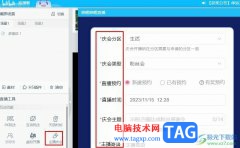
很多小伙伴之所以喜欢使用哔哩哔哩直播姬来进行直播,就是因为在哔哩哔哩直播姬中我们可以使用各种工具来增加我们和观众的互动,当我们在哔哩哔哩中想要开启一些直播活动时,我们可以...
18457 次阅读
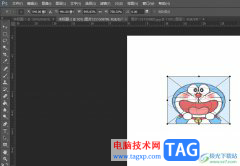
photoshop是用户日常生活中常用的图片处理软件之一,其中强大的编修和绘图工具,为用户带来了许多的便利,并且深受用户的喜爱,当用户使用photoshop处理图像时,就可以利用相关功能来完成图...
24025 次阅读
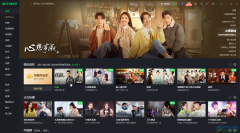
很多小伙伴在日常生活中都喜欢使用各种视频软件看看电影电视剧,在众多视频软件中,爱奇艺可以说是最受欢迎的一款之一,在其中有很多版权视频可供我们观看。在观看视频时,很多小伙伴...
80631 次阅读